
Turinys:
- 1 žingsnis: ko reikia?
- 2 žingsnis: bazės paruošimas šviesos diodams
- 3 žingsnis: nutraukite gręžimo beprotybę …
- 4 žingsnis: programinė įranga … Leiskime jai gyventi
- 5 veiksmas: sukurkite grandinę, kad suporuotumėte ją su mobiliuoju žaidimu
- 6 žingsnis: „Arduino“kodavimas
- 7 žingsnis: laikas bandomajam važiavimui
- 8 žingsnis: Lentelės valdymo programa
- 9 žingsnis: TINKLO pjaustymas
- 10 žingsnis: Išorinio apvalkalo paruošimas, kad būtų galima uždėti stalą viduje
- 11 žingsnis: Galutinė stalo išvaizda ir pagrindas
- 12 žingsnis: Taa Daa tai paruošta
- Autorius John Day [email protected].
- Public 2024-01-30 10:48.
- Paskutinį kartą keistas 2025-06-01 06:09.



Praktikos metu sukūriau interaktyvų stalą, kuriame galite paleisti animaciją, keletą nuostabių LED efektų ir taip, žaisti senosios mokyklos žaidimus !!
Įkvėpimo sukurti šį kavos staliuką sėmiausi iš „crt4041“muzikos vizualizavimo stalo
Lentelė valdoma naudojant „Bluetooth“programą, sukurtą naudojant „MIT App Inventor“.
Pradėkime statyti … !!
1 žingsnis: ko reikia?
Techninė įranga
-
Medinė plytų plokštė (0,5 colio storio)
- 4x - 8 "iki 28"
- 1x - 28 "iki 28"
- Putplasčio lenta (apie 10-11 kv. Pėdų)
- Akrilas - pieno balta - 28 "x 28" 3 mm
- 4x 29 "ilgio aliuminio L juostelė
- Savisriegiai sraigtai (M4 veiks)
- Nagai
- Šoninis karoliukas stalui
- Lituoklis
Elektroniniai dalykai
- „Pixel“šviesos diodai (arba „WS2811 Pixel Module“) - 196 lemputės.
- „Arduino Mega 2560“
- „Bluetooth“modulis - HC -05/06
- 330 omų rezistorius
- 1x nulis PCB
- Vyrų antraštės
- Jungiamasis laidas 5V 20A
- Perjungimo maitinimo šaltinis
Naudojami įrankiai
- Diskinis pjūklas
- Jig-Saw
- Gręžimo mašina su 12 mm gręžtuvu
- Atsuktuvas
- Karšto klijų pistoletas
- Lituoklis
- „Dremel“sukamasis įrankis (tinklelio apdailai)
- Disko šlifuoklis
- Tikslus peilis
- „Fevi-Bond“(arba „SuperGlue“)
- Plaktukas
2 žingsnis: bazės paruošimas šviesos diodams
Dabar paimkite 28 x 28 colių plokštę ir padarykite vienodą tinklelį, kurio kiekviena ląstelės pusė yra 2 colių.
Pažymėkite kiekvienos ląstelės centrą ir PRADĖKITE GREITI …
Pirmyn! Pirmyn! Pirmyn!
3 žingsnis: nutraukite gręžimo beprotybę …


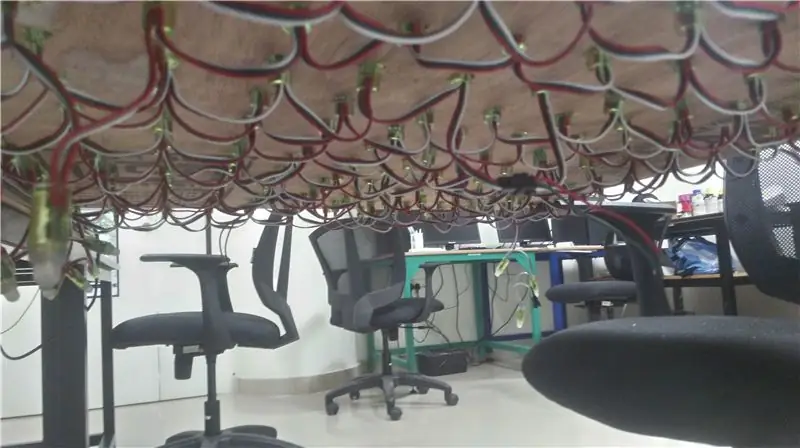

Išgręžus iki 196 skylių, dabar atėjo laikas pataisyti šviesos diodus.
PASTABA: taisykite šviesos diodus taip, kaip parodyta aukščiau esančiose nuotraukose, kitaip žaidžiant su programine įranga ir kodu.
Dabar karšto klijavimo šviesos diodai ant pagrindo plokštės.
4 žingsnis: programinė įranga … Leiskime jai gyventi
Galima naudoti dvi skirtingas programas
1. GLEDIATOR by SolderLabs.de
2. Individualus kodas su „Bluetooth“, pridėtas prie aparatūros, kad galėtumėte paleisti 8 bitų žaidimus ant stalo.
5 veiksmas: sukurkite grandinę, kad suporuotumėte ją su mobiliuoju žaidimu
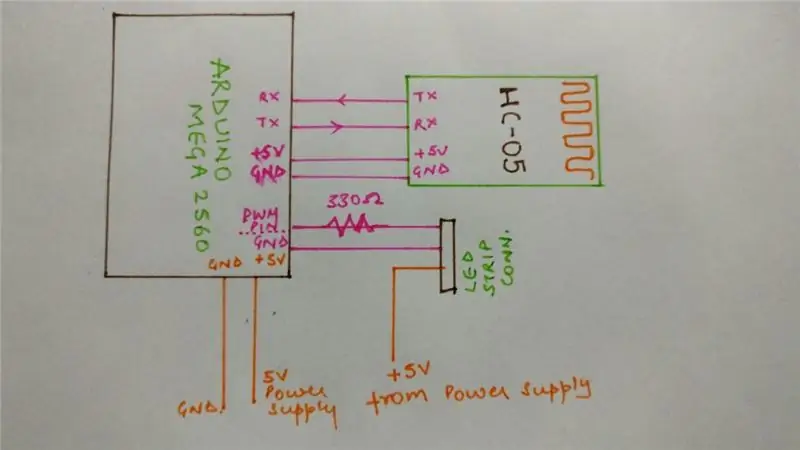



Norėdami žaisti žaidimus, sukūriau grandinę, apimančią „Bluetooth“modulį ir „Arduino Mega“. Tam naudojama telefono programa, skirta prisijungti prie stalo ir naudoti jūsų mobilųjį telefoną kaip stalo valdiklį.
Aš naudoju PIN 6 kaip SIGNAL PIN kodą prie LED juostos. Galite pakeisti pagal savo patogumą, tačiau būtinai pakeiskite tai ir „Arduino“kode !!
Tada ši sąranka buvo pritvirtinta apatinėje stalo pusėje ir atlikta elektronikos dalis.
6 žingsnis: „Arduino“kodavimas
Norėdami atsisiųsti „Arduino Mega 2560“kodą, naudokite šiuos pridėtus failus.
Pastaba: „Arduino Uno“/„Nano“/„Pro Mini/Micro“kodas neveiks, nes jie visi turi 32B „Flash“, tačiau reikalaujama daugiau nei 32 KB.
„LED-TABLE.zip“yra kodas, apimantis žaidimus ir kai kurias animacijas, skirtas stalui valdyti naudojant „Bluetooth“
„GLEDIATOR+Arduino_Code.zip“skirtas stalui naudoti, visada prijungtam prie kompiuterio, kuriame veikia „GLEDIATOR“programinė įranga
PASTABA: Jei norite naudoti „GLEDIATOR“programinę įrangą, nėra jokių apribojimų naudoti „Arduino Mega 2560“.
ATNAUJINIMAS: Aš įtraukiau bibliotekas į žemiau esančius zip failų pavadinimus Libraries.zip
7 žingsnis: laikas bandomajam važiavimui
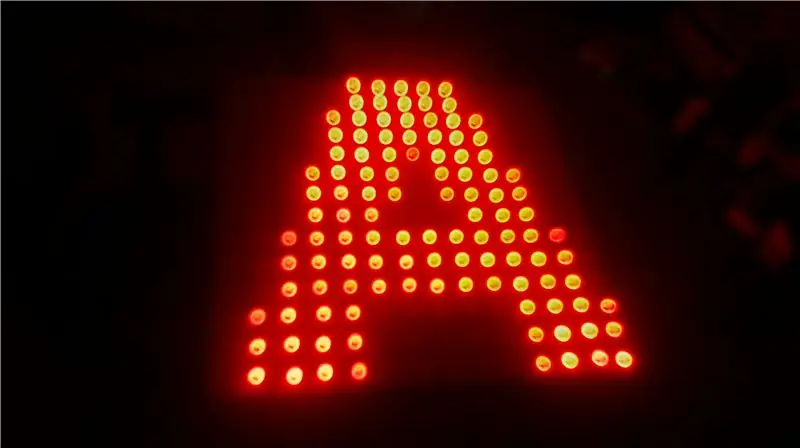



Bandomasis paleidimas su keliais skirtingais modeliais, naudojant GLEDIATOR PROGRAMINĘ ĮRANGĄ ir „GLEDIATOR“pateiktą „Arduino“kodą.
8 žingsnis: Lentelės valdymo programa
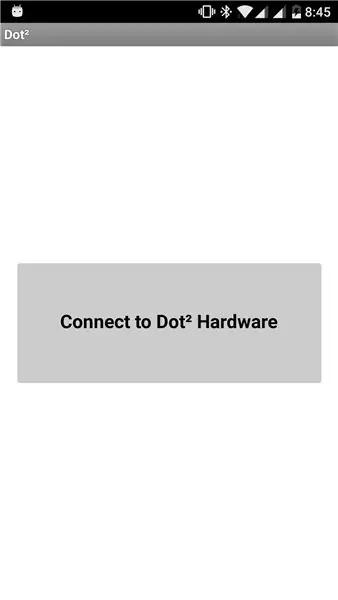
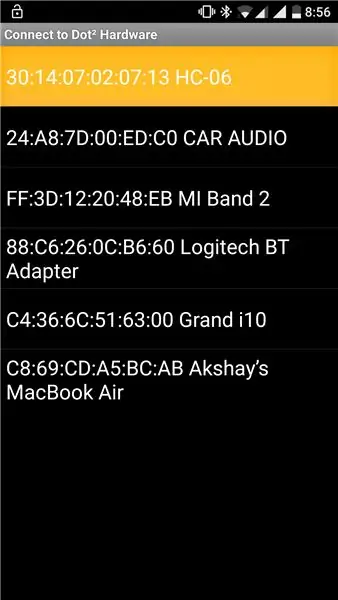
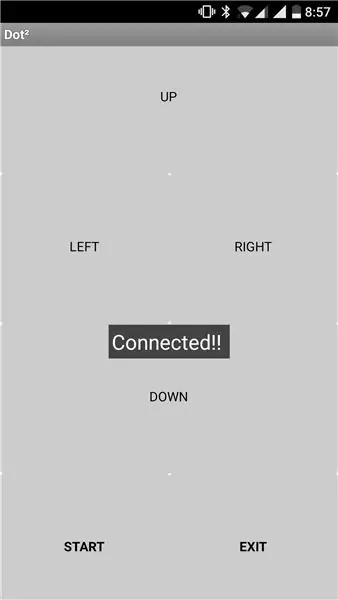
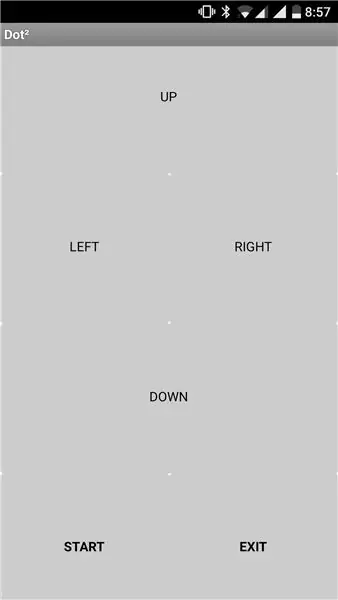
Programą galite atsisiųsti iš „Google Play“. Jei norite pakeisti programą, visada galite tai padaryti „MIT APP Inventor“, importuodami toliau pateiktą.aia failą.
Prisijunkite prie stalo ir pradėkite žaisti … !!
9 žingsnis: TINKLO pjaustymas





Tinkleliui gaminti naudoju 4 mm baltos putos plokštę.
Aš pažymėjau 2 colius 28 colių stačiakampiais ir naudodamas stalo pjūklą padariau 26 iš jų (13 horizontaliam išdėstymui ir 13 vertikaliam išdėstymui). Tada, naudodamas siaurapjūklį, padariau 4 mm pločio vienodai išdėstytus įlenkimus, kad putplasčio juostos galėtų būti tarpusavyje sujungtos, sudarydamos tinklelį.
10 žingsnis: Išorinio apvalkalo paruošimas, kad būtų galima uždėti stalą viduje

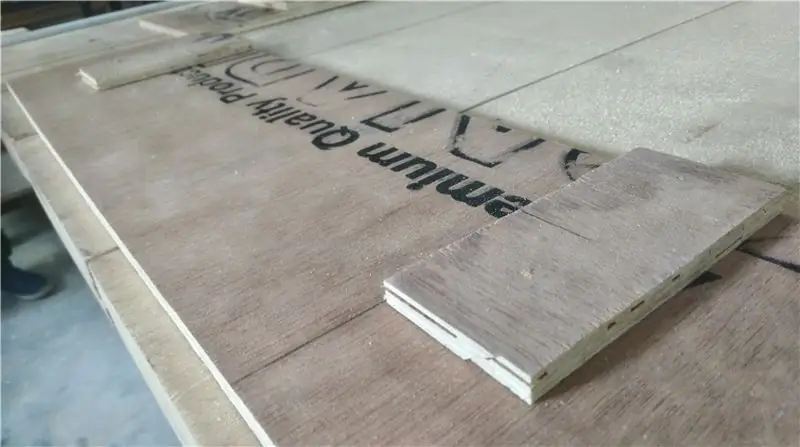

Naudodama 4x8 "iki 28" 8mm medines lentas, paruošiau ribą su atrama, paliekančia 3 colius nuo viršaus dėžutės viduje, kad palaikytų LED, sumontuotą plokštę. kaip parodyta paveikslėliuose, ir prikalė jas visas kartu, užtepus pakankamą kiekį medienos klijų jie galėtų stipriau susieti.
Tada lėtai nuleistas tinklelis užsidegė, kad pamatytumėte, jog viskas veikia gerai. Tada, norėdamas pamatyti, ar sklaida buvo gera, ant viršaus uždėjau pieno baltumo akrilo lakštą ir viskas veikė taip, kaip planuota: D
Norėdami laikinai pritvirtinti akrilą ant stalo viršaus, aš naudoju aliuminio L formos laikiklius, kad laikyčiau akrilo lakštą
11 žingsnis: Galutinė stalo išvaizda ir pagrindas



Didelis ačiū „Canvas of Dreams“už pagalbą padedant atlikti šį nuostabų medžio stalui darbą. Žiūrėkite jo kanalą, vaikinai !!
Stalų šoniniai karoliukai buvo supjaustyti per pusę ir įklijuoti ir prikalti prie stalo išorinio apvalkalo, kaip parodyta paveikslėliuose. Po to, kai jie buvo išdžiovinti, 4 pagrindinės kojelės buvo prikaltos prie stalo pagrindo ir buvo padengtas PU dėmės sluoksnis, kad jis būtų galutinai užbaigtas.
Kai viskas buvo padaryta, ant akrilo uždėtas plonas 2 mm stiklinis stiklas, kad būtų išvengta įbrėžimų ir kavos dėmių.
12 žingsnis: Taa Daa tai paruošta


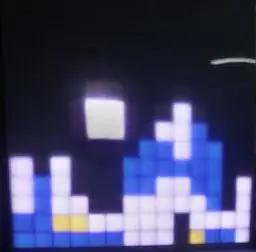


Pirmasis prizas „Arduino“konkurse 2016 m


Antroji vieta remiksų konkurse 2016 m
Rekomenduojamas:
Animacinis kavos staliukas: 9 žingsniai (su nuotraukomis)

Animacinis kavos staliukas: Yra daug labai gerų instrukcijų, kaip pasigaminti interaktyvius kavos staliukus su LED matricomis, o kai kurių iš jų semiausi įkvėpimo ir patarimų. Šis yra paprastas, pigus ir labiausiai skirtas kūrybiškumui skatinti: tik su dviem užrašais
„RasPi“dviejų žaidėjų arkadinis kavos staliukas: 7 žingsniai (su nuotraukomis)

„RasPi“dviejų žaidėjų arkadinis kavos staliukas: čia yra mano „Raspberry Pi“arkadinio kavos stalo versija. Idėją gavau iš kitų puikių instrukcijų čia ir norėjau pasidalinti savo patirtimi su kūrimu. Stalas gali žaisti žaidimus iš kelių vaizdo žaidimų erų, įskaitant NES, SNES, Sega, Play
„Bluetooth“valdomas „Arduino“LED kavos staliukas: 10 žingsnių (su paveikslėliais)

„Bluetooth“valdomas „Arduino LED“kavos staliukas: tai buvo mano pirmasis tikras „Arduino“projektas, taip pat pirmasis mano pamokomas dalykas, todėl būkite malonūs komentaruose :) Norėjau pabandyti atsakyti į klausimus, dėl kurių man prireikė šiek tiek laiko išsiaiškinti ir pateikti išsamias instrukcijas, kad jei tu labai gerai susipažinai su
Išmanusis kavos staliukas: 14 žingsnių (su nuotraukomis)

Išmanusis kavos staliukas: Sveiki, kūrėjai, džiaugiamės galėdami sukurti projektą, kuris jau seniai buvo mūsų galvoje, ir dalintis su jumis. Išmanusis kavos staliukas. Kadangi šis stalas yra tikrai protingas. Jis apšviečia jūsų aplinką pagal jūsų gėrimo svorį
„CoffeeCade“(„Arcade“kavos staliukas): 11 žingsnių (su nuotraukomis)

„CoffeeCade“(„Arcade“kavos staliukas): aš sukūriau šį projektą daugialypės terpės klasei. Prieš šį projektą neturėjau jokios patirties su „Raspberry Pi“ir tam tikros medienos apdirbimo patirties. Manau, kad šį projektą gali įgyvendinti bet kokio lygio įgūdžius turintis asmuo. Aš padariau keletą klaidų ir
